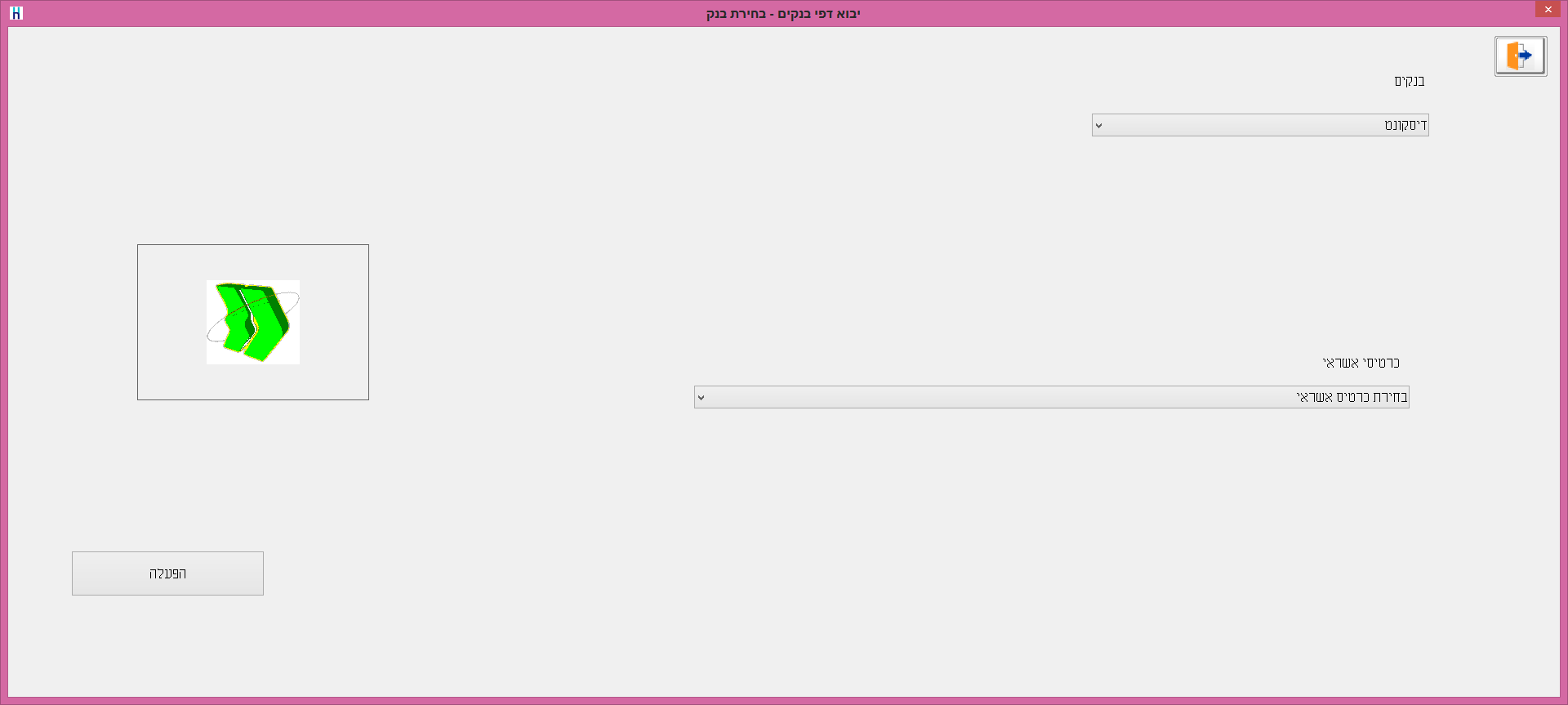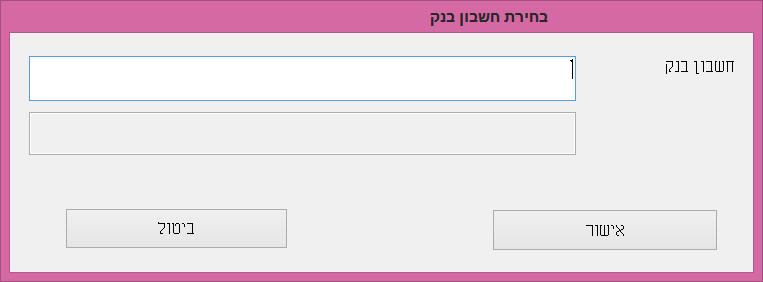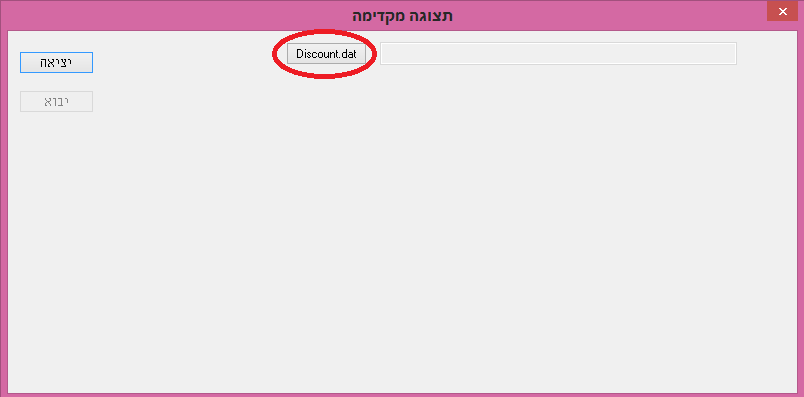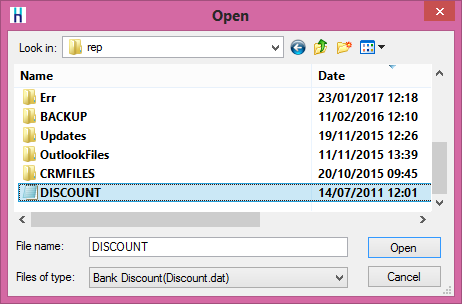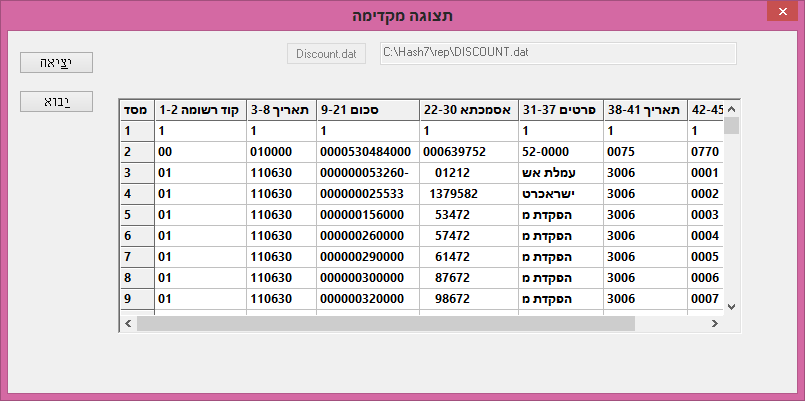צפו בסרטון ההדרכה המסביר את תהליך קליטת דפי בנק דיסקונט לחשבשבת, צעד אחר צעד:
בחשבשבת ERP קיימות 2 אפשרויות להזנת דפי הבנק לצורך התאמות בנק וכרטיסי אשראי.
שיטה ידנית – המשתמש מעתיק את תנועות דף הבנק לתוכנה.
שיטה אוטומטית – המשתמש מקבל את הנתונים בקובץ מהבנק וקולט לחשבשבת באופן אוטומטי ע"י ממשק.
המסמך הנוכחי יסביר כיצד קולטים תנועות של בנק דיסקונט באמצעות ממשק.
לקליטת דף בנק באמצעות ממשק יש להעתיק תחילה את הקובץ מהבנק למחיצה המשותפת Rep או למחיצת התוכנה Hash7. בבנק הפועלים ובנק זהב שם הקובץ המתקבל מהבנק הוא: Discount.dat.
כעת בוחרים בתפריט כללי > ממשקים – יבוא נתוני הנהח ו- CRM > יבוא דפי בנק.
בחלק העליון של המסך בסעיף בנקים מקליקים על הסעיף בחירת פורמט בנק לבחירה
בוחרים מהרשימה המוצגת דיסקונט
כעת יופיע חלון בחירת חשבון בנק.
בחלון זה רושמים את מפתח החשבון של בנק דיסקונט בחשבשבת. להמשך בוחרים בכפתור אישור.
בחירת קובץ נתוני הבנק
בחלון הבא בוחרים בכפתור Discount.dat המסומן להלן בעיגול:
כעת יופיע חלון בחירת קובץ. יש לבחור בקובץ בהקלקה כפולה, מתוך המחיצה בה שמרתם את הקובץ בעת ההורדה מאתר הבנק.
כעת יופיע חלון ובו תוכן דף הבנק שהתקבל בקובץ Discount.dat.
לביטול הקליטה בוחרים בכפתור יציאה.
להמשך וקליטת הקובץ בוחרים בכפתור יבוא.
כעת תתבצע קליטת נתוני דף הבנק לתוכנה.
בסיום הפעולה תופיע הודעה: קליטת דפי בנק דיסקונט בוצעה בהצלחה.
בפעם הראשונה שקולטים ממשק מבנק דיסקונט מופיע חלון גודל אסמכתא.
בחלון זה קובעים את גודל שדה האסמכתא המועבר מהבנק. ניתן לבחור 9 או 7 תווים.
אם אינכם מעוניינים שחלון זה יופיע שוב, יש לסמן את הסעיף: אל תשאל אותי שוב.
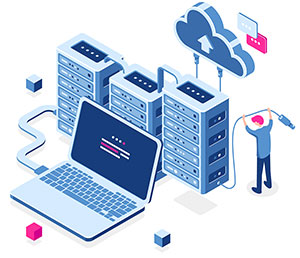
לחזרה לתמיכה בבתי תוכנה לחצו כאן >